- Autor Jason Gerald [email protected].
- Public 2023-12-16 11:03.
- Zuletzt bearbeitet 2025-01-23 12:14.
Das Dateiablagesystem ist einer der wichtigsten Aspekte bei der Verwaltung einer ordentlichen Büroverwaltung. Bestimmen Sie die beste Einrichtung des Dateispeichersystems, damit jeder, der zum Zugriff auf das Dokument berechtigt ist, das benötigte Dokument leicht finden kann, egal ob es sich um eine andere Person oder Sie selbst handelt. Ein unzureichendes System erschwert Ihnen den Umgang mit Dokumenten, da diese oft verstaut oder verloren gehen und die Werkbank voller Aktenstapel ist.
Schritt
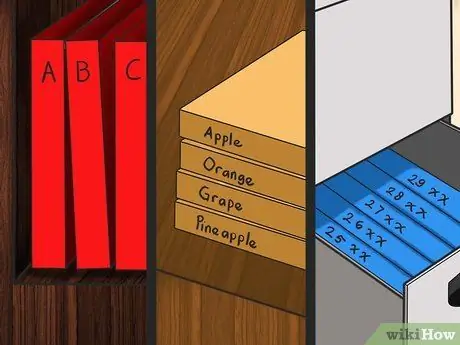
Schritt 1. Bestimmen Sie das Dateispeichersystem, das Sie anwenden möchten
Egal für welches System Sie sich entscheiden, stellen Sie sicher, dass Sie wissen, wo jedes Dokument gespeichert werden soll, zum Beispiel entsprechend geordnet:
- Alphabet. Dieses System wird am besten angewendet, wenn die Dateispeicherung nach Mandant, Patient oder Kundenname erfolgt.
- Thema oder Kategorie. Im Allgemeinen ist ein nach Themen oder Kategorien organisiertes Dateispeichersystem sehr nützlich, wenn es richtig verwaltet wird, kann jedoch sehr verwirrend sein, wenn Dokumente nicht ordentlich organisiert sind.
- Nummer oder chronologisch. Diese Option ist am besten geeignet, wenn das Dokument serialisiert oder datiert ist, z. B. eine Eingangsrechnung oder ein Zahlungsbeleg.
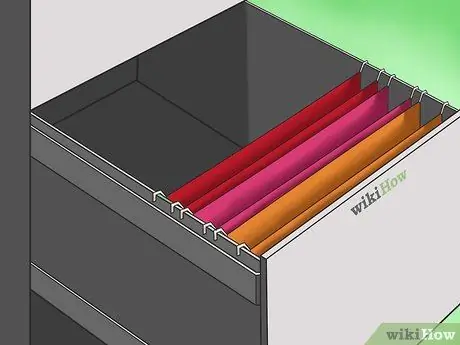
Schritt 2. Richten Sie einen Hängeordner in der Aktenschublade ein
Die Hängemappe muss nicht aus der Schublade entfernt werden, da sie als Ablage für die Manila-Kartonmappe dient. Dieser Ordner wird in den Hängeordner aufgenommen und bei Bedarf abgerufen.
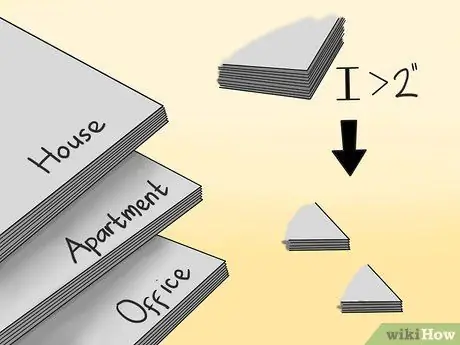
Schritt 3. Sortieren Sie die Dokumente nach Kategorie in Stapel
Wenn der Dokumentenstapel 3-4 cm erreicht, teilen Sie ihn in Unterkategorien auf. Mehrere Stapel dünner Dokumente können kombiniert werden und dann einen neuen Kategorienamen definieren. Wählen Sie einen Namen, der Ihnen das Sortieren von Dokumenten erleichtert.
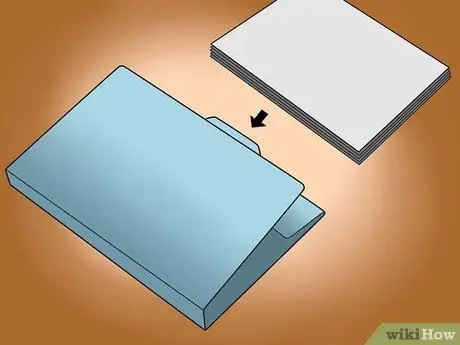
Schritt 4. Legen Sie jeden Stapel in einen Manila-Kartonordner und beschriften Sie ihn deutlich
Verwenden Sie für ein ordentlicheres Aussehen einen Ordner, in dem Sie Etiketten in der Mitte schreiben können, anstatt sie aufzureihen.

Schritt 5. Bewahren Sie die Manila-Kartonmappe in der Hängemappe auf
Sie können einen normalen Hängeordner verwenden, um dünne Dokumentenstapel aufzubewahren. Verwenden Sie jedoch zum Aufbewahren von dicken Dokumentenstapeln oder Dokumenten, die in Unterkategorien unterteilt sind, eine Hängemappe mit quadratischem Boden. In diesem Fall können die Dateien beliebig sortiert werden, am häufigsten wird jedoch die alphabetische Reihenfolge verwendet.

Schritt 6. Beschriften Sie die Hängemappe gemäß dem Etikett auf der Manila-Kartonmappe
Bringen Sie das Plastiketikett ganz links an der Mappe an, es sei denn, Sie müssen die Mappe vertikal in den Aktenschrank einlegen, damit die Ordner von links nach rechts und nicht von vorne nach hinten angeordnet sind. Platzieren Sie in diesem Fall das Plastiketikett rechts.

Schritt 7. Bereiten Sie hängende Ordner und Ersatzordner aus Manilakarton vor, damit Sie Ordner hinzufügen können, wenn es Dokumente gibt, die nicht in beschriftete Ordner gruppiert werden können
Legen Sie nicht zu viele oder zu wenige Dokumente in den Ordner. Überlegen Sie, ob Sie Ordnerbezeichnungen ändern und neu sortieren müssen, da Dokumente in neue Kategorien gruppiert werden müssen.

Schritt 8. Am Ende des Jahres alle Mappen aus dem Aktenschrank nehmen, die neuen Manila-Kartonmappen entsprechend der Kategorie beschriften und anschließend wieder in die Hängemappen legen
Überprüfen Sie alle Dateien, ob in den bereits vorhandenen Ordnern Dokumente vorhanden sind, die zusammengeführt werden müssen, und speichern Sie die anderen Dokumente dann als Archiv.
Tipps
Wenn Sie bunte Etiketten erstellen möchten, drucken Sie sie mit einem Computer aus oder verwenden Sie eine andere Methode, um die Mappe attraktiver zu gestalten. Wenn Sie jedoch Änderungen vornehmen müssen, z. B. einen neuen Ordner hinzufügen, können Sie verwirrt sein, da es schwierig ist, Farben auszuwählen oder sie von Hand zu beschriften. Verwenden Sie also eine einfache Methode
Warnung
- Erstellen Sie keine sonstigen Kategorien für Dokumente, die nicht in bestimmte Kategorien gruppiert werden können, da sich bei dieser Methode die Dokumente weiter anhäufen.
- Machen Sie es sich nach der Festlegung des Dateispeichersystems zur Gewohnheit, Dokumente regelmäßig zu verwalten. Nehmen Sie sich jeden Tag Zeit, um die Dateien auf Ihrem Schreibtisch zu speichern. Lassen Sie sich nicht dazu verleiten, Dokumente in einen großen Korb zu legen, denn der Korb füllt sich schnell und wird zu einem neuen Aktenstapel.






